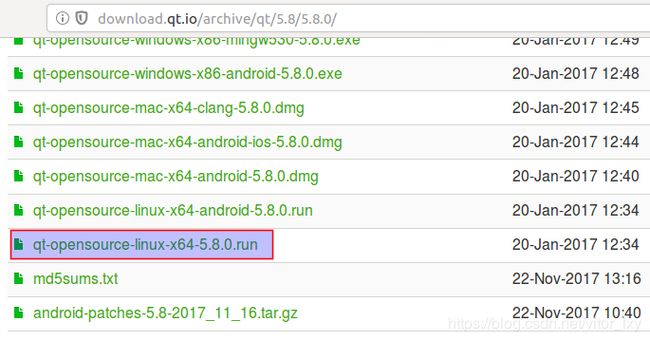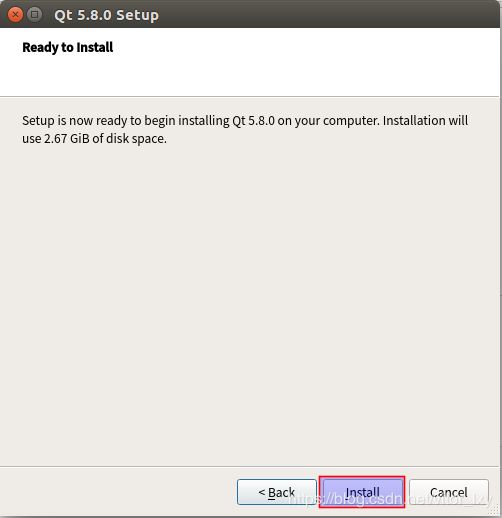Ubuntu16.04下安装Qt和Qt-Creator
之前有做过Qt的相关项目,最近准备把一个活体识别和人脸识别的项目移植到Linux,打算用Qt写。借这个机会,把Qt的开发环境配置与大家分享一下。
一. Qt安装
1.1 下载
下载网址:http://download.qt.io/archive/qt/ ,我这里下载的是5.8.0版本。
1.2. 安装
下载完成后,可以用mv命令将文件移动到存放qt安装包的文件夹,我的放在"home/cpp/install/qt"文件夹下。打开终端,cd 到该目录下,并执行命令 ”sudo chmod a+x qt-opensource-linux-x64-5.8.0.run" 将目录文件变成可执行文件。
然后再执行下面命令进行安装 "sudo ./ qt-opensource-linux-x64-5.8.0.run"。
点击--->Next >
这里不用输入邮箱密码,点击“skip”,然后一直Next下去安装即可。
点击"install”
点击“Finish”完成qt的安装
1.3. 配置qt 环境变量
1.3.1.设置profile文件
使用"sudo gedit/etc/profile"打开profile文件,如果是32位系统,在文件末尾添加
export QTDIR=/opt/Qt5.8.0/5.8.0
export PATH=$QTDIR/gcc/bin:$PATH
export LD_LIBRARY_PATH=$QTDIR/gcc/lib:$LD_LIBRARY_PATH
如果是64位系统,则在文件末尾添加:
export QTDIR=/opt/Qt5.8.0/5.8.0
export PATH=$QTDIR/gcc_64/bin:$PATH
export LD_LIBRARY_PATH=$QTDIR/gcc_64/lib:$LD_LIBRARY_PATH
然后执行 source /etc/profile,如下:
1.3.2. 路径配置
qt默认安装在/opt目录下,用命令"sudo vim /usr/lib/x86_64-linux-gnu/qt-default/qtchooser/default.conf"打开default.conf文件,并更改路径如下:
第1行更改为安装目录下的bin目录,第2行更改为安装目录,修改完成后保存退出。
1.3.3 安装libgl1-mesa-dev
在终端窗口下执行“sudo apt-get install libgl1-mesa-dev”来安装libgl1-mesa-dev。
1.4. 测试
cd 到qt的安装目录下的bin目录,即/opt/Qt5.8.0/5.8/gcc_64/bin目录下,执行“qmake -v”,如果能正常显示qmake 的版本号就说明qt的安装完成。下一步就需要安装qt-creator了。
二. Qt-Creator安装
2.1 进入https://www.qt.io ,进入下载页面
然后进入Go open source”,然后会出现一个让填写个人信息的界面,这个按要求填写就好了。
如果之前已经有注册过,则可以忽略此步骤,直接进入登录界面即可。
然后下载“qt-creator-opensource-linux-x86_64-4.8.2.run",
2.2 Qt-Creator安装
cd 到安装包放置目录,执行"shmod a+x qt-creator-opensource-linux-x86_64-4.8.2.run"将安装包转为可执行文件。然后执行
"sudo ./qt-creator-opensource-linux-x86_64-4.8.2.run"开始安装。根据提示一步不执行下去即可。
安装完成后,打开终端,cd 到Qt-Creator的安装目录,然后执行"qtcreator“就可以打开,然后锁定到桌面,
至此,Qt和Qt-Creator在linux下的环境配置完成。就可以进行Qt的相关开发了。
如在安装过程中遇到问题,可以添加qq群210250364互相交流学习。